
今回はExcel セルの表示形式に関するショートカットキーについて!
「セルを通貨表示にしたいのにいちいち時間がかかる、、、」
「色んなセルが変な表示形式になっていて上手く表示されない、、、」
こんな感じでイライラした経験はあるはず(笑)
セルの書式設定をいちいち右クリックで開いたり、CTRL+1で開いて表示形式を選択していませんか?
セルの表示形式にもキーボードでサクッと出来てしまうショートカットキーがあるんです!
覚えてしまえば、二度と右クリックには戻れません(笑)
目次
CTRL+SHIFT+^ で表示形式を標準に戻す!
これはめちゃくちゃ使いますね!
普通に表示させたいのに、日付表示になっていたり、%表示になっていたり、、、
こんなイライラするのも、これを覚えてしまえば一瞬で直せます!
①%表示や日付表示が混じっている状態
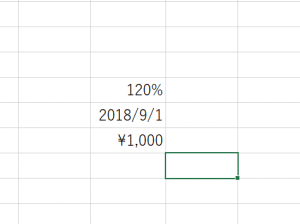
②標準表示に戻したい部分を選択し、CTRL+SHIFT+^を押す
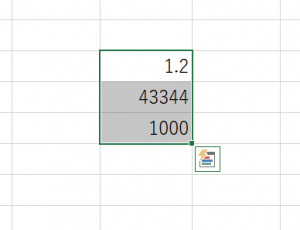
このように%表示や日付表示、通貨表示が一瞬で標準表示に切り替わりました。
※日付表示は1900年1月1日から換算した日に変換されています。
以前使っていたシートを作り直す場合など、セルを全選択⇒CTRL+SHIFT+^を押して全てのセルを標準表示にしておくと便利ですね!
CTRL+SHIFT+4 で通貨(¥)表示
売上の管理表など通貨(¥)表示をよく使いますよね?
この¥表示にするのもショートカットキーで一発で出来ます。
①売上表の売上金額を¥表示にしたい
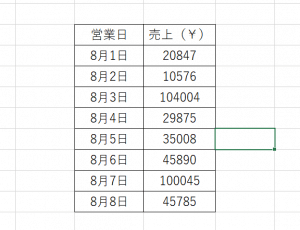
②¥表示にしたい部分を選択して、CTRL+SHIFT+4を押す
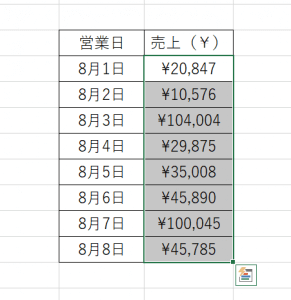
こんな感じで一瞬で円表示が出来ます。
キーボードの4は$でもあります。
CTRL+SHIFT+$で覚えておいて、¥表示させたい時は$を押す、と覚えておくと覚えやすいかもしれません。
CTRL+SHIFT+5 で%(パーセント)表示
同様に%表示もショートカットキーで一瞬です!
① 入会獲得率を%表示したい
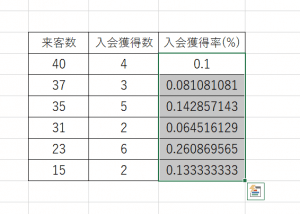
② %表示したい部分を選択して、CTRL+SHIFT+5を押す
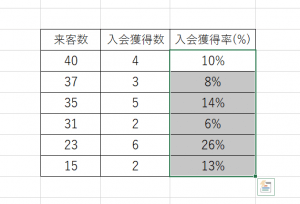
こんな感じでストレスなく変換することが出来ます!
これもキーボードの5は%でもあります。
なので、%表示したければ、CTRL+SHIFT+% って覚えたほうが覚えやすいかもしれません!
CTRL+SHIFT+3 で日付表示
そこまで利用頻度は高くないかもしれませんが、日付表示もショートカットキーで一発です。
①9月1日(標準表示)を2018/9/1(日付表示)に直したい
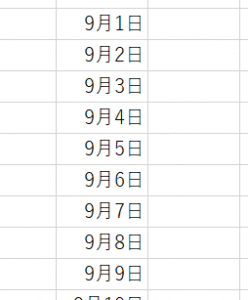
②範囲を選択し、CTRL+SHIFT+3 を押す
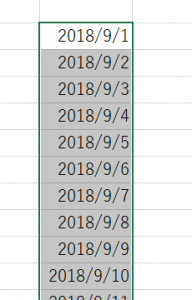
こんな感じで表示を切り替えることが出来ます!
あまり利便性は高くないですが、覚えておいて損はないはず!
CTRL+; で今日の日付を一瞬で入力
また、日付関連でのショートカットキーで便利なのが、
CTRL+; です!
;はセミコロンと呼びます。
このCTRL+;を入力することで瞬時に今日の日付を入力することが出来ます!
更新日とかを入力したい時に便利ですよ^^
CTRL+:で現在時刻を一瞬で入力
これはあまり使わないかもしれませんが(笑)
今の時刻もショートカットキーで一発です!
CTRL+: で今の時刻を瞬時に入力することが出来ます。
:はコロンと呼びます。
CTRL+SHIFT+1 で数値に桁区切りをつける
最後に桁区切りのショートカットキーのご紹介!
「桁区切りってなに?」
という方も多いと思いますが(笑)、要は数字に3桁ごとに,(カンマ)を入れることです。
わかりにくいので画像で説明します。
①この数字の羅列を3桁区切りにしたい
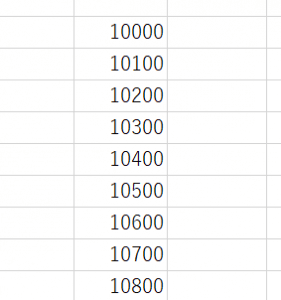
②カンマで区切りたい数値を選択し、CTRL+SHIFT+1を押す
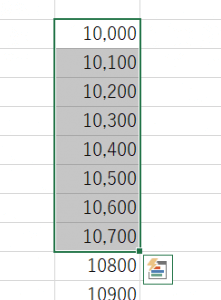
このように数字が3桁区切りになります。
これは比較的よく使うのでぜひ覚えておきましょう!
合わせて読みたい関連記事!
Excel 罫線を付ける・罫線を消す!のショートカットキーまとめ
Excelの置換とコピーの便利技!知っておくと断然仕事が速くなる!









